Бъдещата операционна система за Mac е наличен и всичко, което трябва да направим, е да видим как инсталираме macOS Ventura Beta. Това е, ако сме любопитни нека го тестваме и да видим какви са новите функции, преди датата на пускане на окончателната версия.
Преди инсталиране на версии beta на операционни системи трябва да имаме предвид, че те могат да съдържат грешки, буболечкаили други проблеми несъвместимост с приложения. Не се препоръчва да инсталираш macOS Ventura Обществен Beta на Mac употребяван продуктивност Сау Pentru училище. Ако все пак искате да инсталирате macOS Ventura Beta, препоръчва се a пълен архив на цялата операционна система.
Урок: Как да инсталирате macOS Ventura Beta на Mac, iMac, Macкнига
На първо място от Mac която искаме да регистрираме, трябва да имаме достъп Apple Beta Софтуер si за удостоверяване ca за изтегляне записващ профил на macOS Ventura.
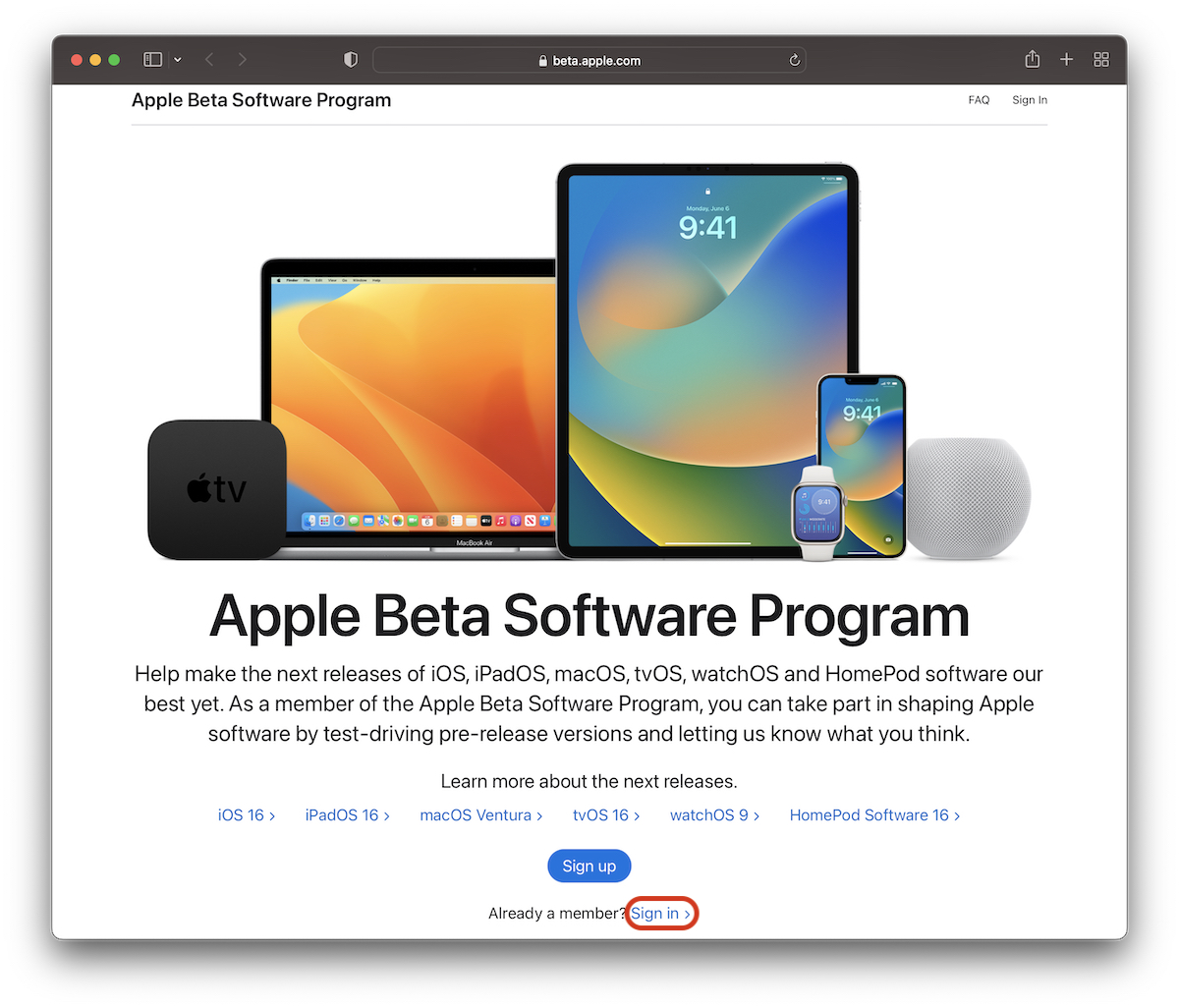
След удостоверяване в програмата Beta, изберете операционни системи: macOS, тогава в горната част на страницата имаме връзката "Регистрирайте вашите устройства".
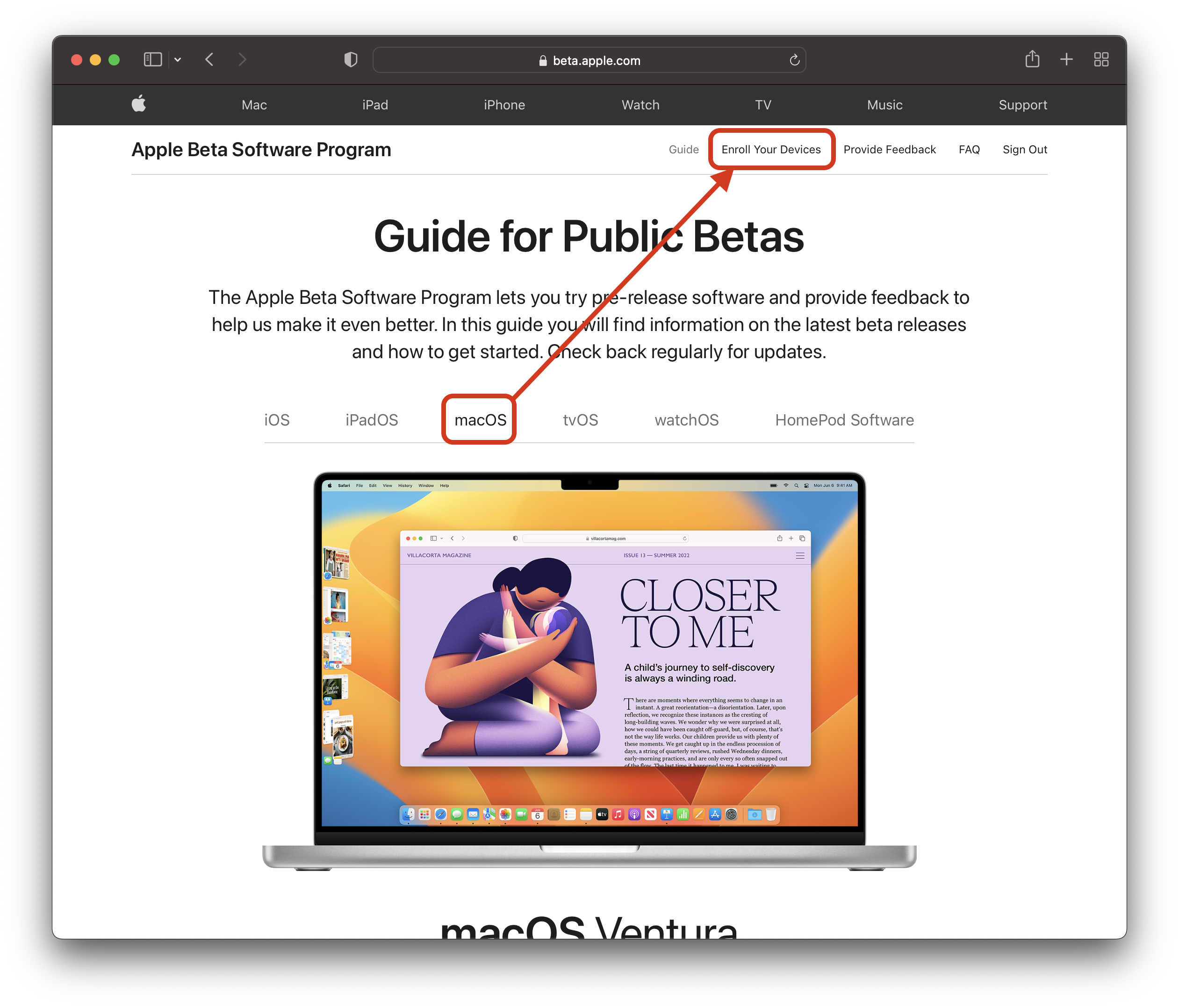
Тичаме на страницата до бутона за изтегляне и изтегляме профила "Изтеглете macOS Обществен Beta Помощна програма за достъп".
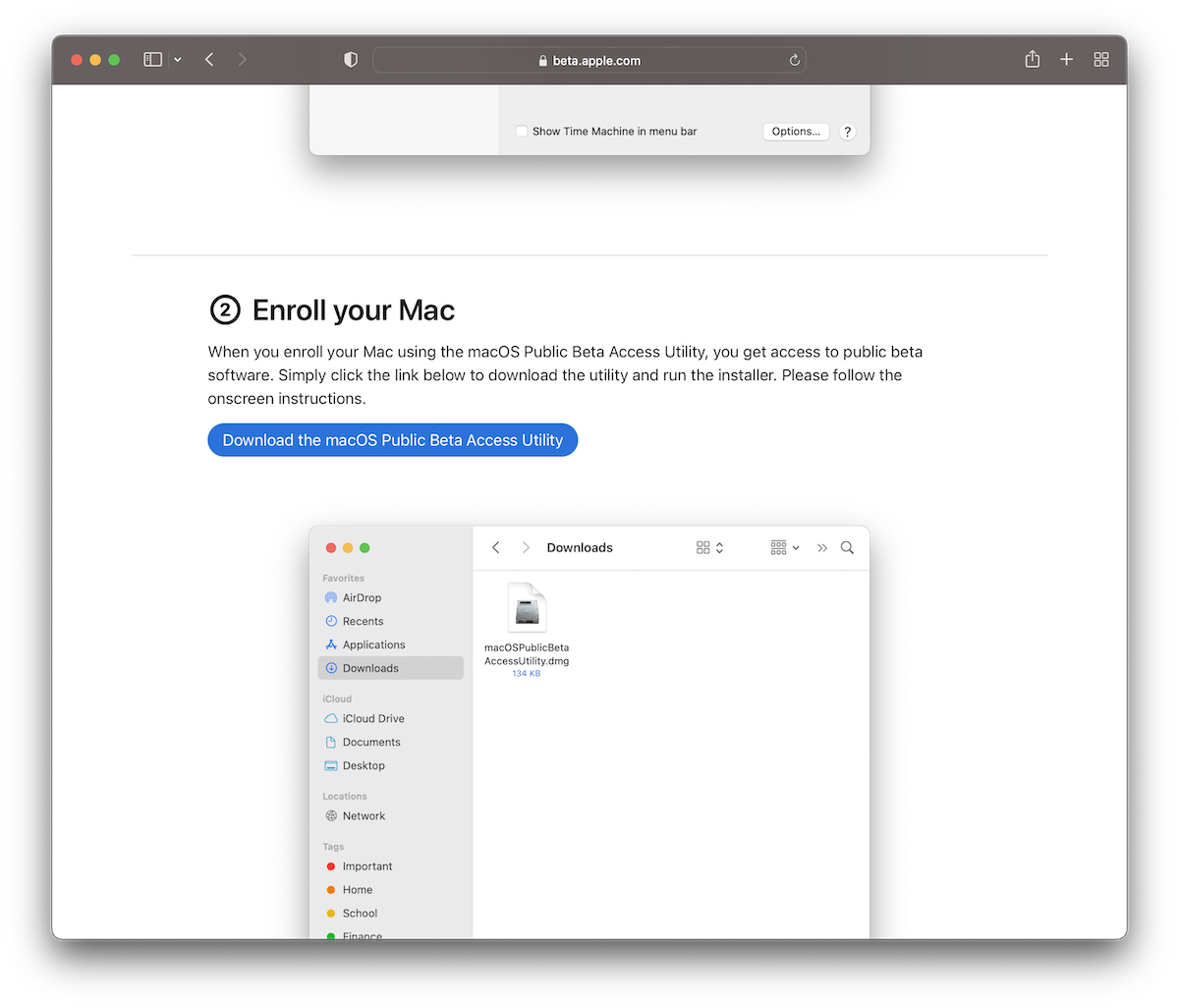
Pe Mac файлът ще бъде изтеглен macOSОбщественBetaAccessUtility.pkg. Помощна програма за инсталиране.
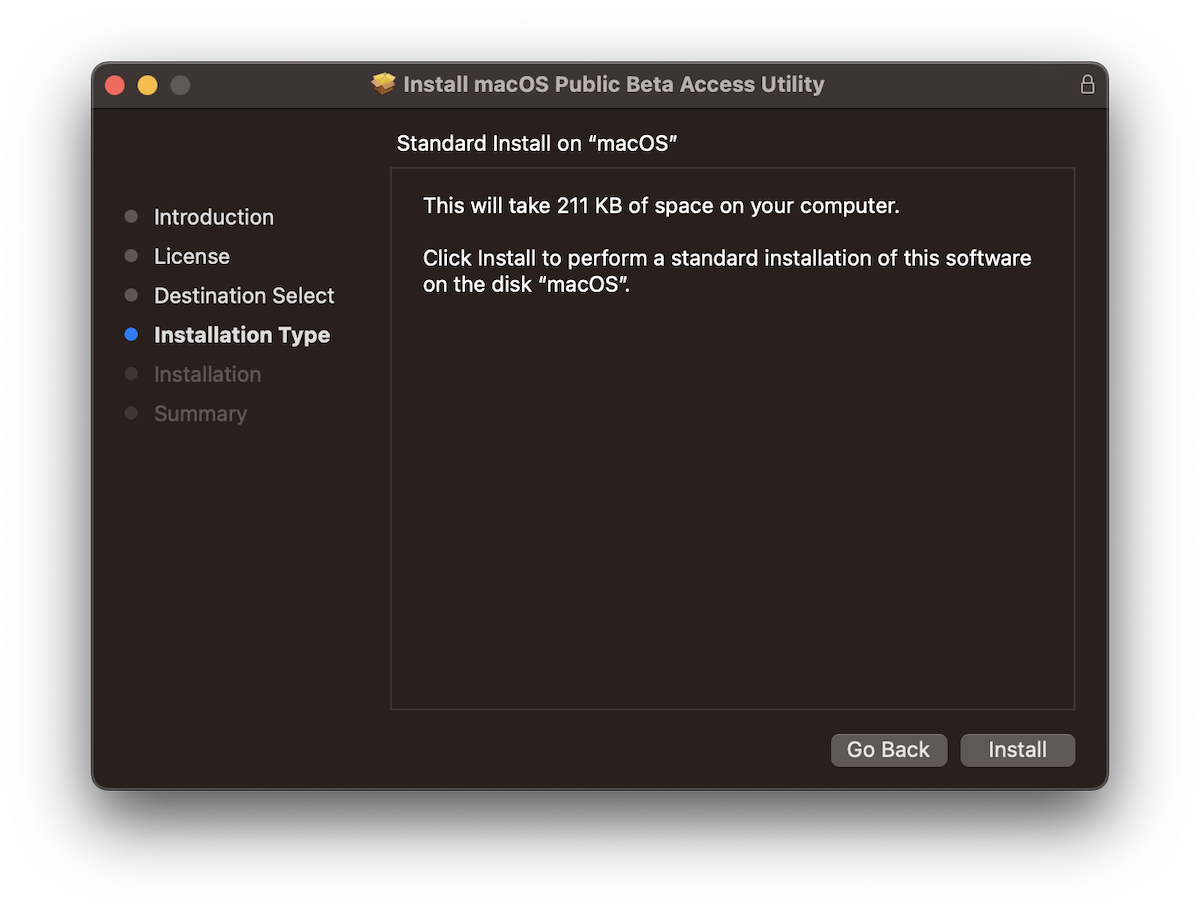
В края на инсталирането на профила за macOS Ventura, Софтуерът ще се отвори Update за да получите най-новата версия на macOS Ventura Обществен Beta.
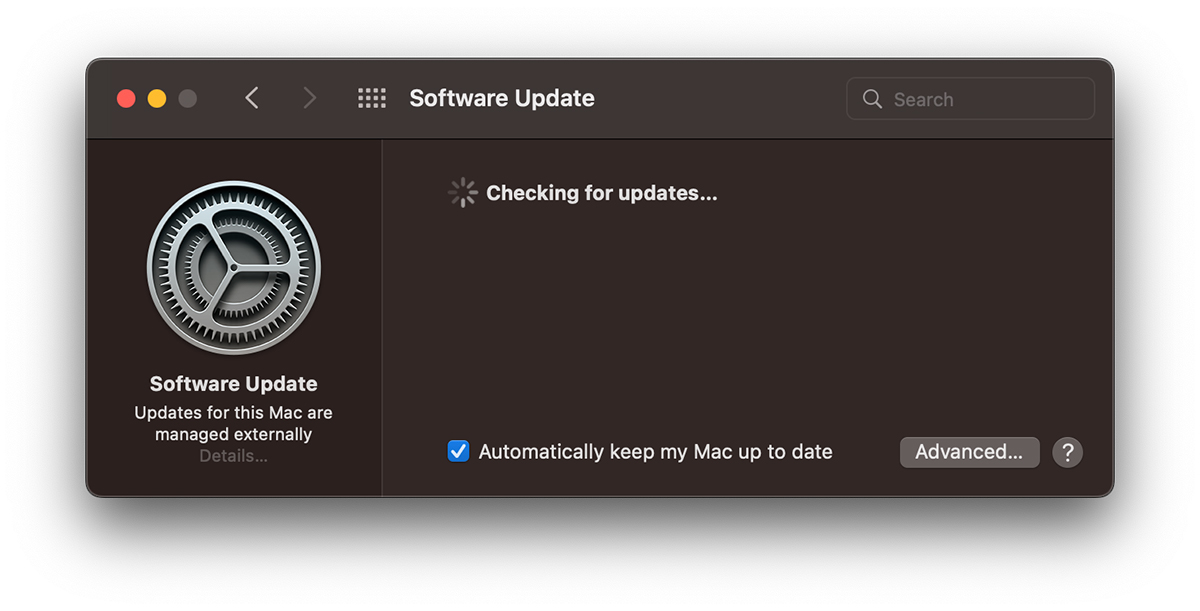
Надстройване сега и изчакайте новото да се изтегли macOS Ventura Beta. По принцип сега започваме инсталирането macOS Ventura Beta на Mac.
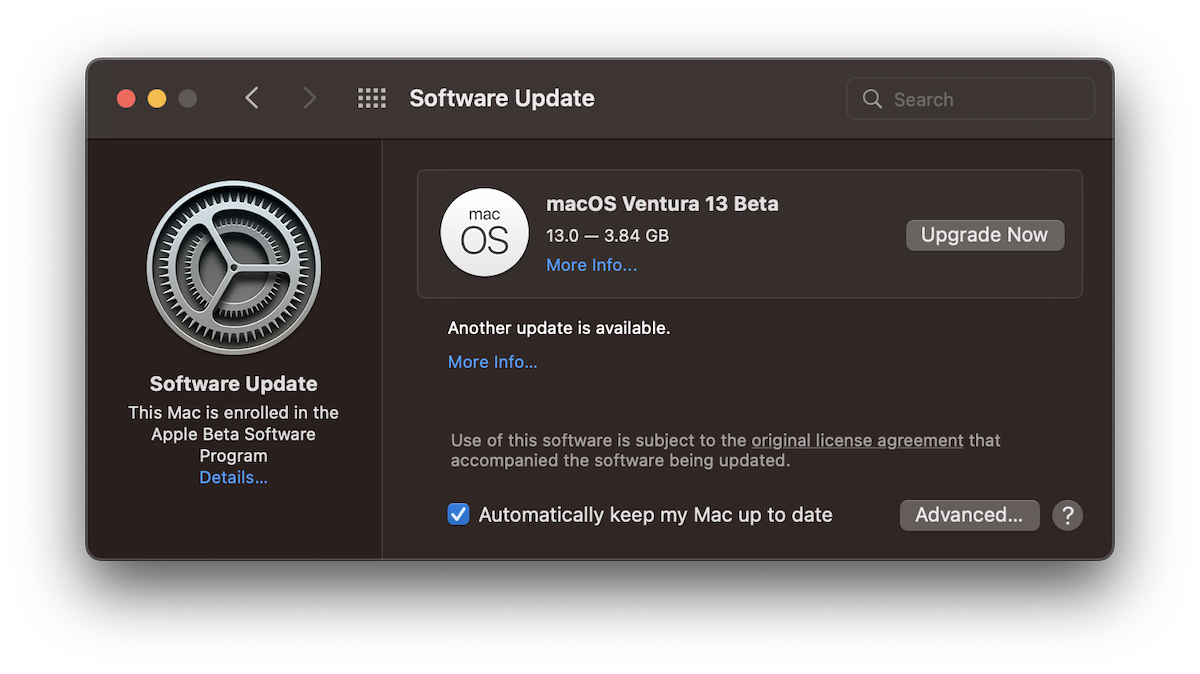
Процесът на надграждане до macOS Ventura 13 Beta това ще отнеме няколко минути и окончателната инсталация ще изисква рестартиране. По време на инсталирането на новата операционна система Mac ще бъде недостъпен.
Окончателната версия на macOS Ventura ще бъде пуснат официално тази есен и може да бъде инсталиран на всички Mac, MacКнига и iMac съвместими.